Définition
Il vous permet de gérer une variété de paramètres importants pour votre site Web. Le gestionnaire WP Manager sur LWS Panel excelle dans les changements à grande échelle, mais ne vous donne pas le même niveau de contrôle que la connexion directe au Tableau de bord WordPress lui-même. Cette aide va vous aider à savoir comment cloner son site WordPress et vous invite à suivre pas à pas les démarches.
Procédure
Il vous permet de gérer une variété de paramètres importants pour votre site Web. Le gestionnaire WP Manager sur LWS Panel excelle dans les changements à grande échelle, mais ne vous donne pas le même niveau de contrôle que la connexion directe au Tableau de bord WordPress lui-même. Cette aide va vous aider à savoir comment cloner son site WordPress et vous invite à suivre pas à pas les démarches.
Cette aide vous apprendra à gérer les thèmes WordPress grâce à l'outil "WP Manager" disponible sur les formules LWS Starter et supérieur.
Dans un premier temps, vous devez vous connecter à votre compte LWS et accéder à l'hébergement mutualisé pour lequel vous souhaitez cloner votre site WordPress.
Cliquez ensuite sur "WP Manager" se trouvant dans la rubrique "Logiciels" de votre hébergement Web.

Cliquez ensuite sur le bouton "Gérer" du site que vous souhaitez cloner.

Une fois dans le Manager de votre site WordPress, cliquez sur le bouton "Cloner le site" de la rubrique "Dupliquer le site".
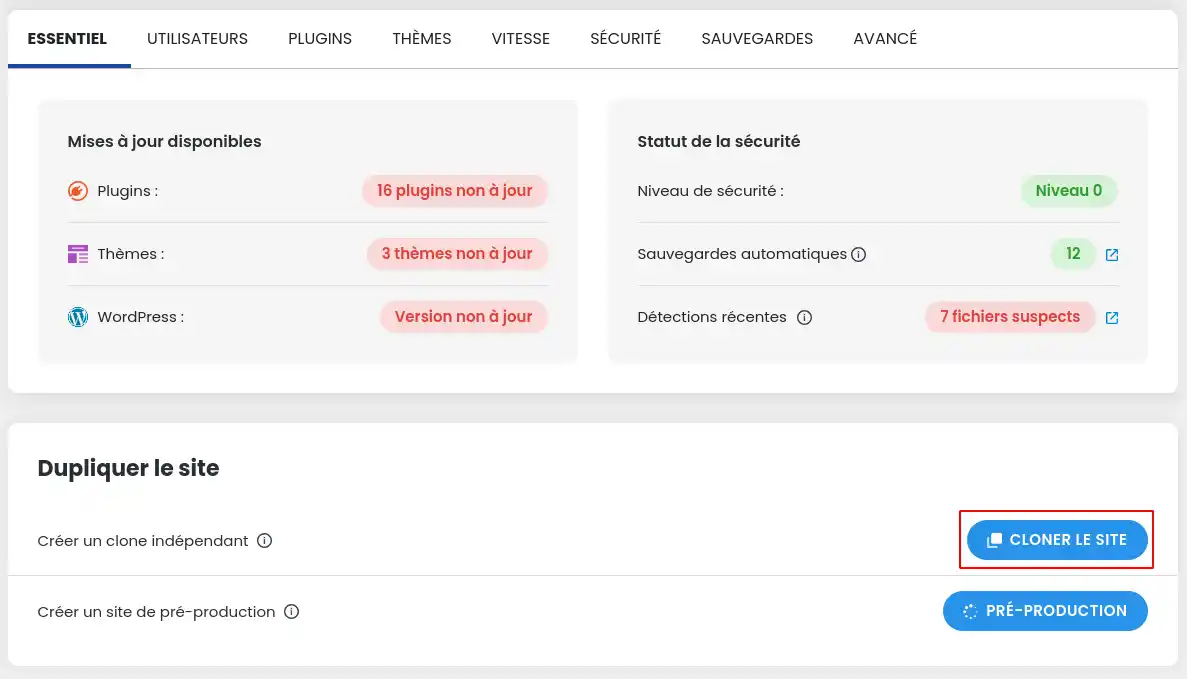
Nous allons suivre pas à pas les démarches pour cloner votre site WordPress :
Ensuite, cliquez simplement sur "cloner le site".
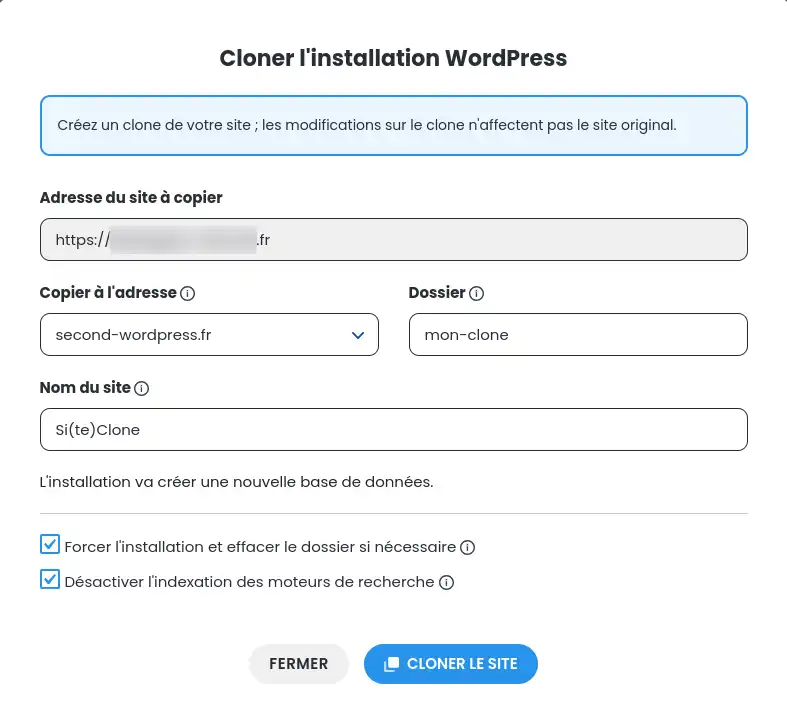
Vous savez maintenant comment :
? Grâce à cette procédure simplifiée, le clonage de votre site WordPress devient une opération à la portée de tous, même pour des utilisateurs moins expérimentés. N'oubliez pas que cette fonctionnalité est optimale pour des sites n'excédant pas 20Go de données. Pour les sites plus volumineux, des précautions supplémentaires devraient être prises. ?ï¸
Merci d'avoir lu cet article! Si vous avez des questions ou des retours d'expérience sur le service de clonage via WP Manager, n'hésitez pas à les partager en laissant un commentaire ci-dessous. Votre feedback est précieux et permet d'améliorer constamment les outils à votre disposition! ??